本文主要讲解“如何在Windows11/10的文件资源管理器中只搜索获取视频文件”。感兴趣的朋友不妨看看。本文介绍的方法简单、快速、实用。让主机频道带你学习“如何在Windows11/10的文件资源管理器中只搜索获取视频文件”!
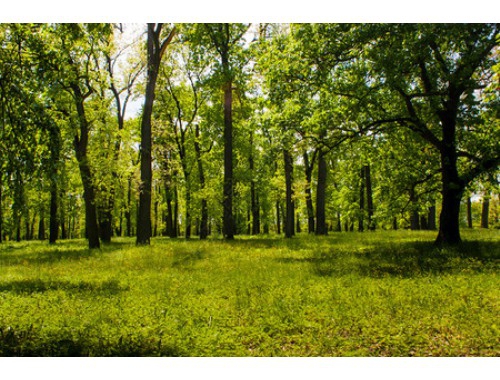
如何在Windows 11文件资源管理器中只搜索和获取视频文件用户可以通过三种方式在Windows系统中搜索视频文件。用户只能搜索视频文件,这将检索具有视频类型或文件名或文件格式的所有文件。让我们看看如何使用下面显示的方法逐个搜索和获取文件。
如何在Windows 11中搜索并列出所有视频文件第一步:同时按键盘上的Windows+E键,打开系统上的文件资源管理器。
第二步:打开文件浏览器后,进入你要搜索视频文件的文件夹,或者只需点击左下面板的这台电脑,搜索系统中的所有视频文件。
第三步:进入文件夹或这台PC后,在文件夹右上角的搜索栏中输入kind:video,然后回车或点击带右箭头的蓝色按钮,如下图所示。
第4步:检索系统上存储的所有视频文件并将其列在搜索结果下可能需要一些时间,如下所示。
第五步:所以耐心等待。在你得到所有的视频文件后,你可以搜索你需要的文件并欣赏视频!
如何在Windows 11中搜索并列出带有文件名的视频文件第一步:打开文件资源管理器(同时按Windows+E键),打开需要搜索文件的文件夹。
第二步:然后你需要在搜索字段中输入下面一行,显示在窗口的右端,然后回车,如下图。
文件名类型:视频注意——在上面一行中,你需要用你要搜索的名字替换“文件名”。比如一部叫《泰山》的电影名字。所以你需要输入泰山类:视频。
第三步:这将得到所有视频文件的文件名包含你搜索的话。
第四步:获取所需文件后,如有必要,请关闭文件夹。
如何在Windows 11中使用文件格式搜索并列出视频文件第一步:进入文件资源管理器或打开要搜索视频文件的文件夹。
第2步:然后在搜索字段中键入下面一行,并按回车键。
分机:。文件格式注意:您必须用MOV、MP4、WMV等替换文件格式。这些是视频类型格式的一些例子。
第三步:这将获得所有的视频文件(文件格式,如MOV,MP4,WMV等。)使用您提供的扩展名。
其他信息-您也可以结合这两种方法,使用文件名和扩展名搜索特定文件,如下所述。
文件扩展名:。文件格式注意——你需要用文件名替换文件名,用mp4、MOV和其他文件格式替换文件格式。


